PS-板绘插画-珍珠小姐姐1图文教程发布时间:2021年12月20日 08:00
虎课网为您提供字体设计版块下的PS-板绘插画-珍珠小姐姐1图文教程,本篇教程使用软件为PS(CC2019),数位板,难度等级为中级拔高,下面开始学习这节课的内容吧!
今天课程的内容是绘制一幅简单的半身像插画,同学们可以在下方评论区进行留言,老师会根据你们的问题进行回复,作业也可以在评论区进行提交。
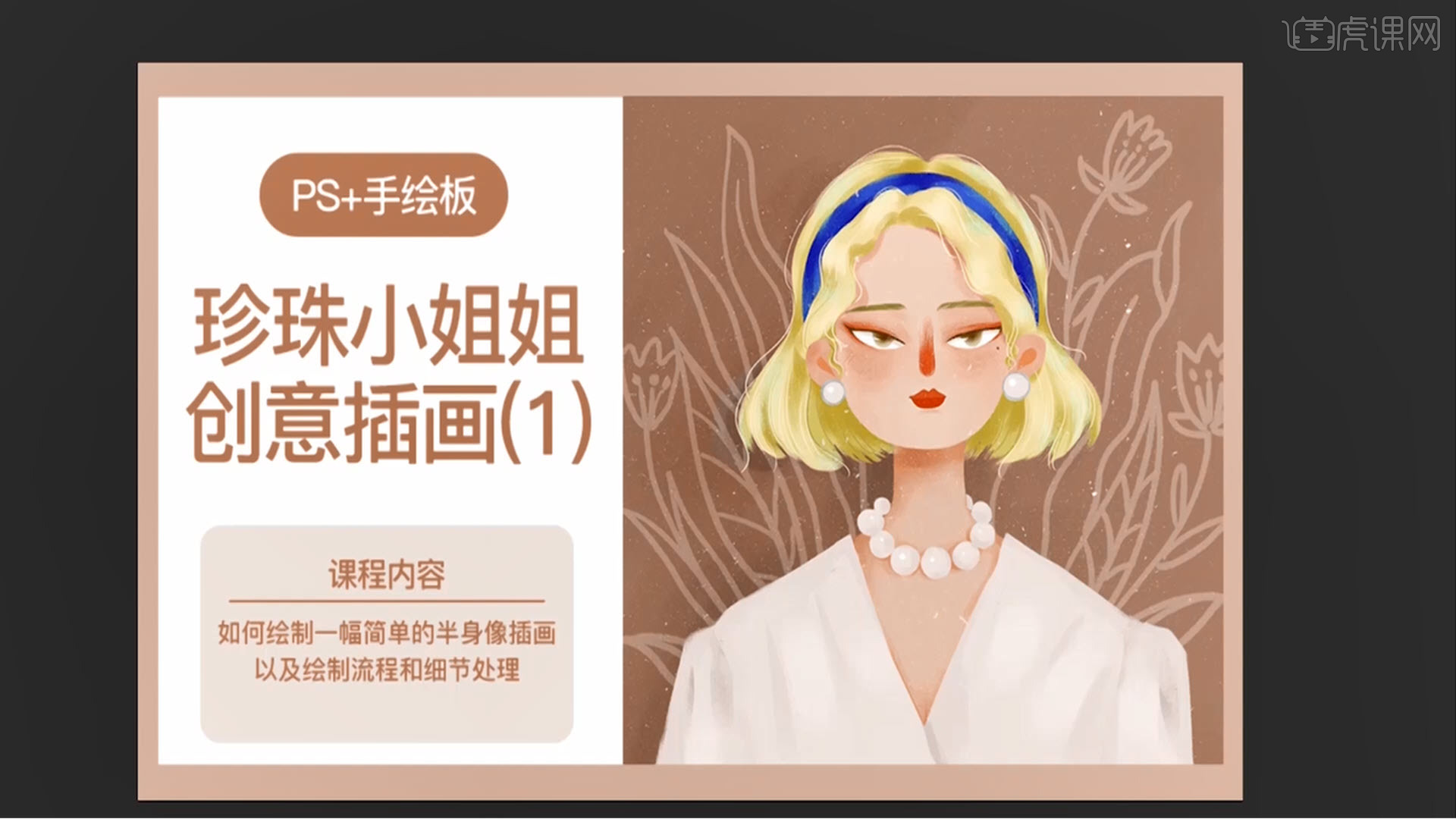
那就开始今天的课程咯。
1.首先画线稿,【新建】图层,使用【画笔工具】,画出人物的大致轮廓,画笔硬度为75%。
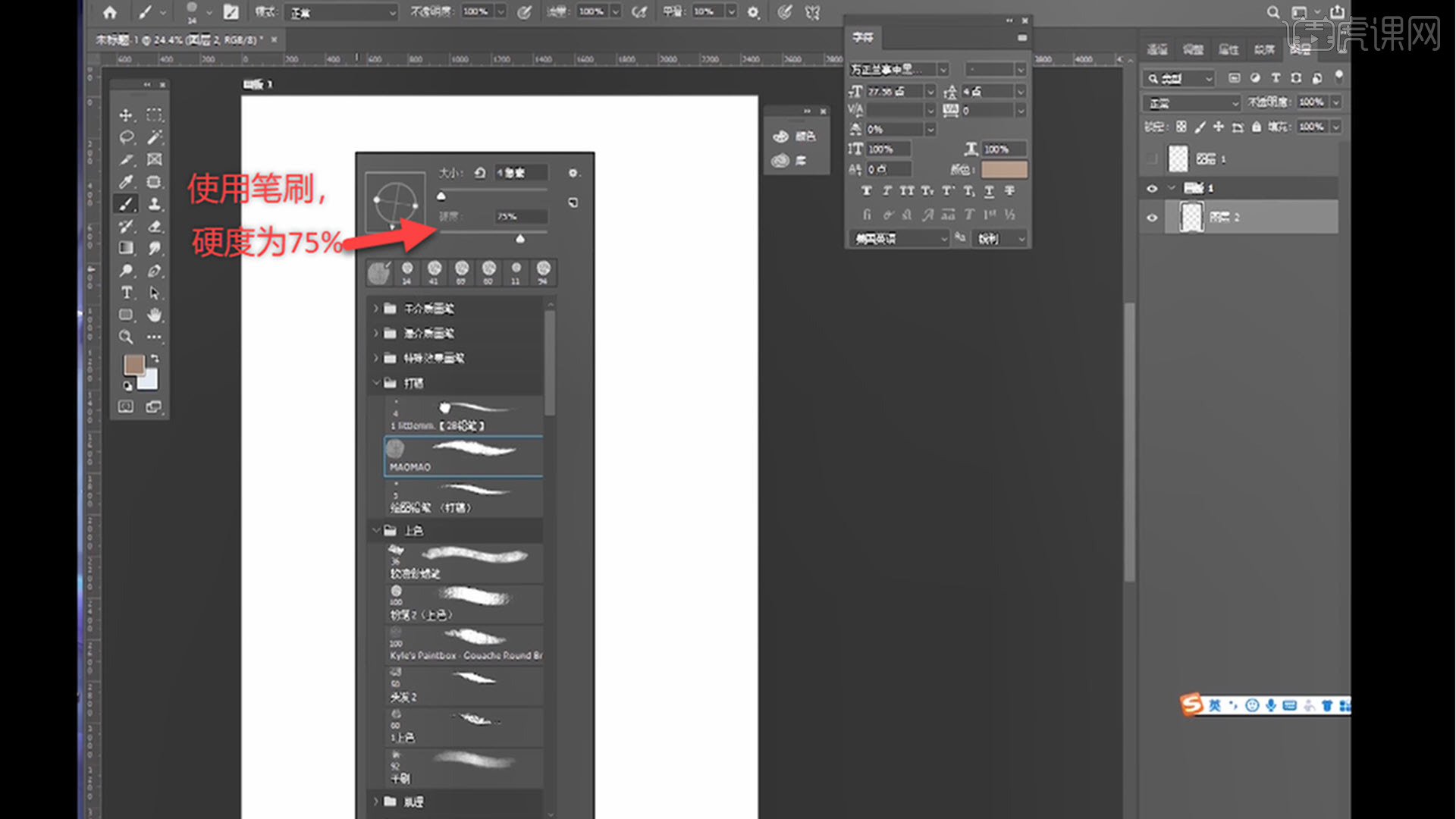
2.再使用【画笔工具】画出人物的头发,使用【橡皮擦工具】擦除多余的线条。再画出人物的五官。

3.【选择】线稿的图层,点击【从图层建立组】,混合模式为【正片叠底】。

4.在线稿下面【新建】图层,选择两个颜色,相互交错铺满背景。

5.值得注意的是,每画好一层颜色就新建一个,这个对于修改,或是变色很方便。【新建】图层,【选择】颜色,画上衣服、皮肤、头发的颜色。
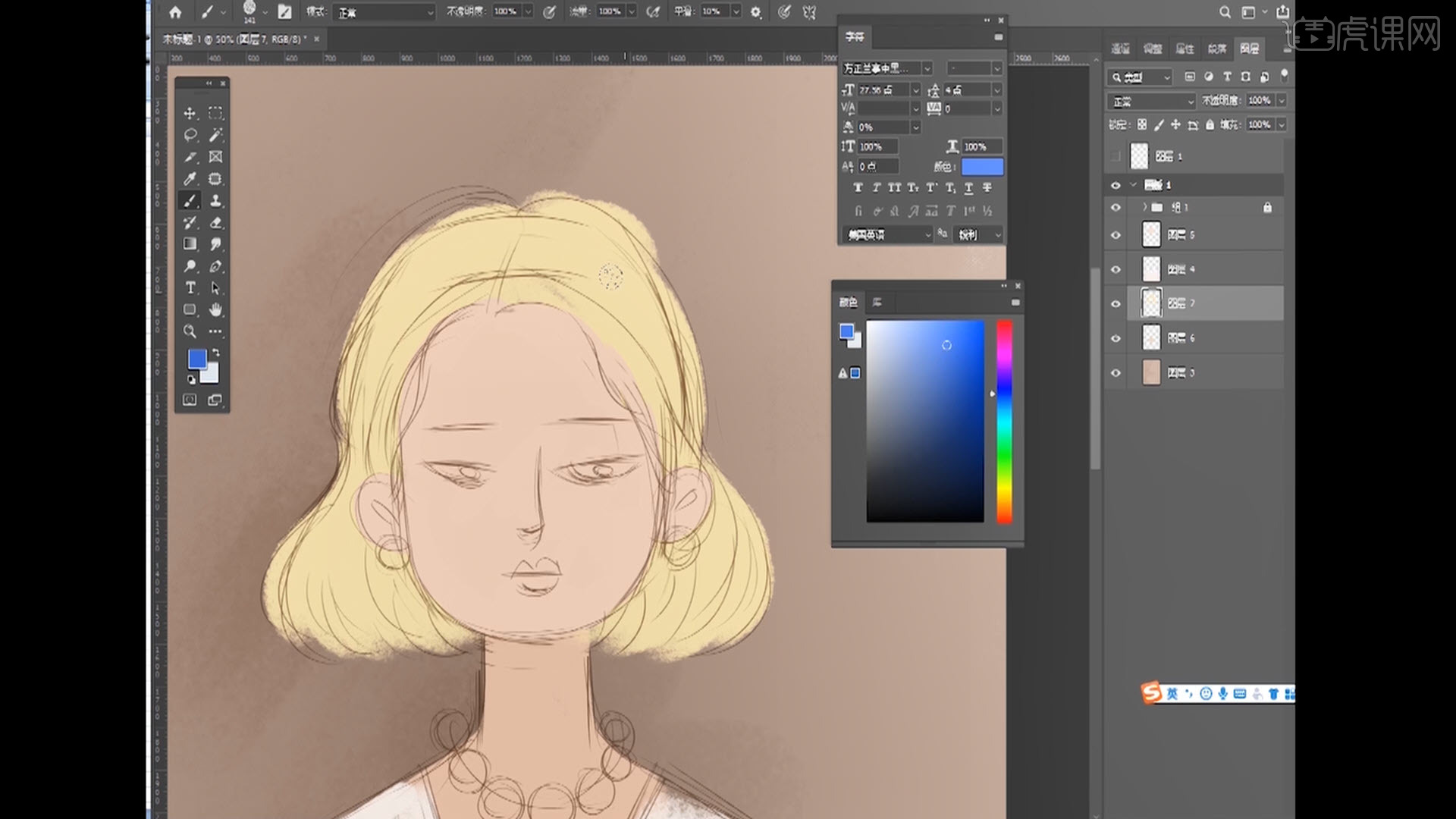
6.【新建】图层,分别将五官,分层画出颜色;画出人物脸部的妆容,以及腮红的效果,使用【剪切蒙版】进去脸的皮肤那一层。
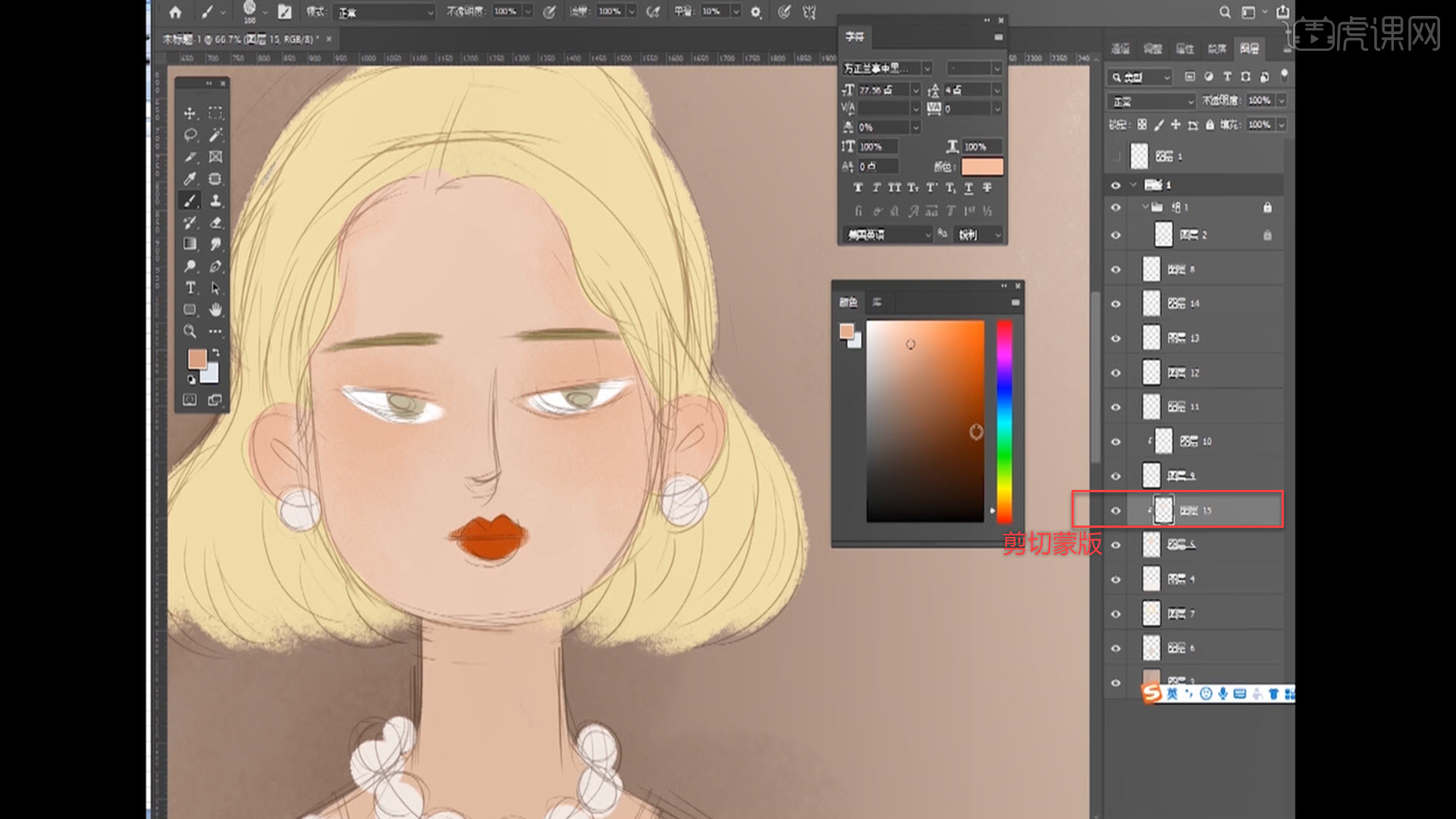
7.【新建】图层,【选择】颜色,画出人物的头饰、鼻子和耳朵的颜色。
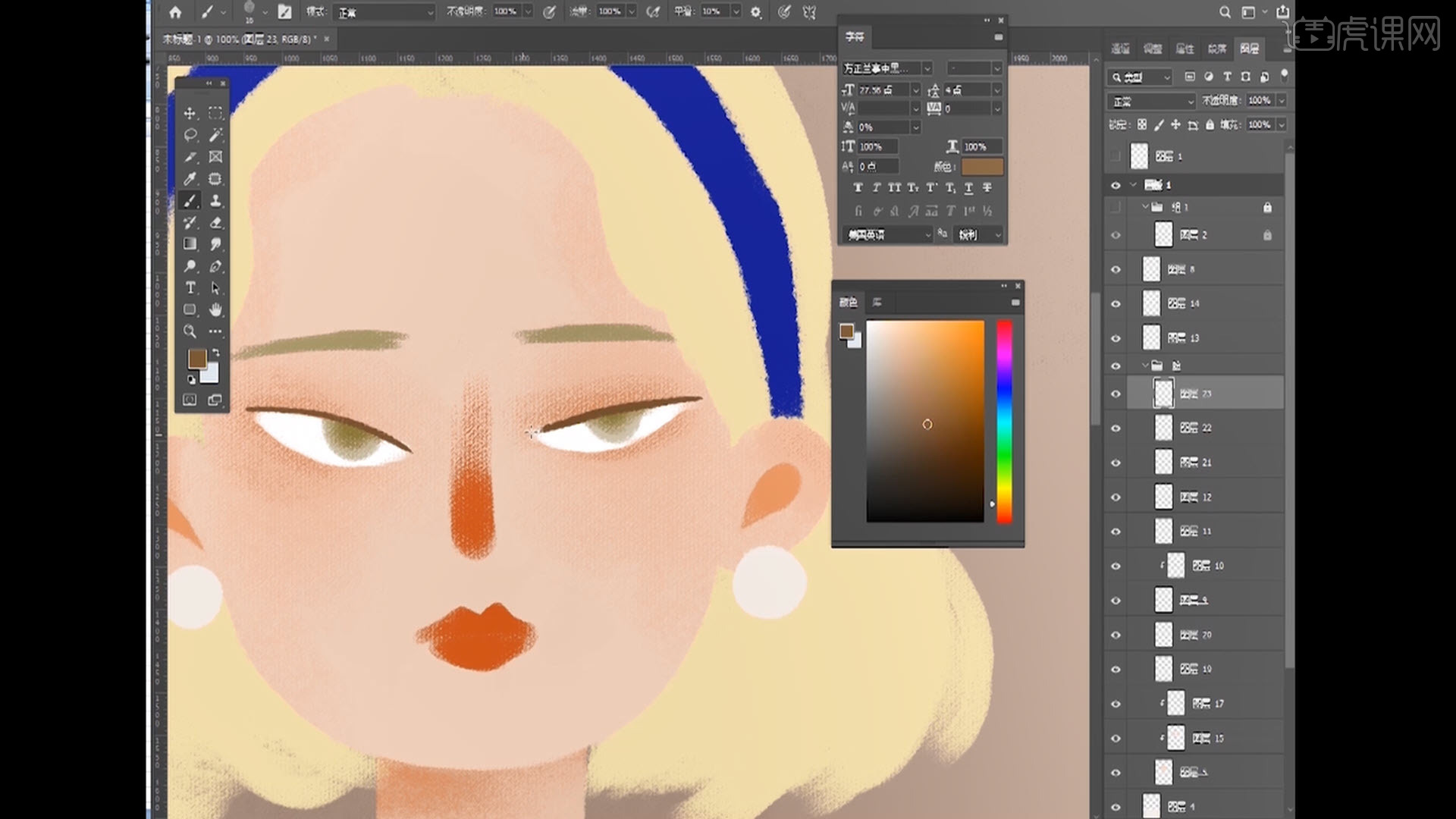
8.将眼球和眼线的图层使用【剪切蒙版】嵌入白色眼眶内,【新建】图层,画出眼睛的投影。
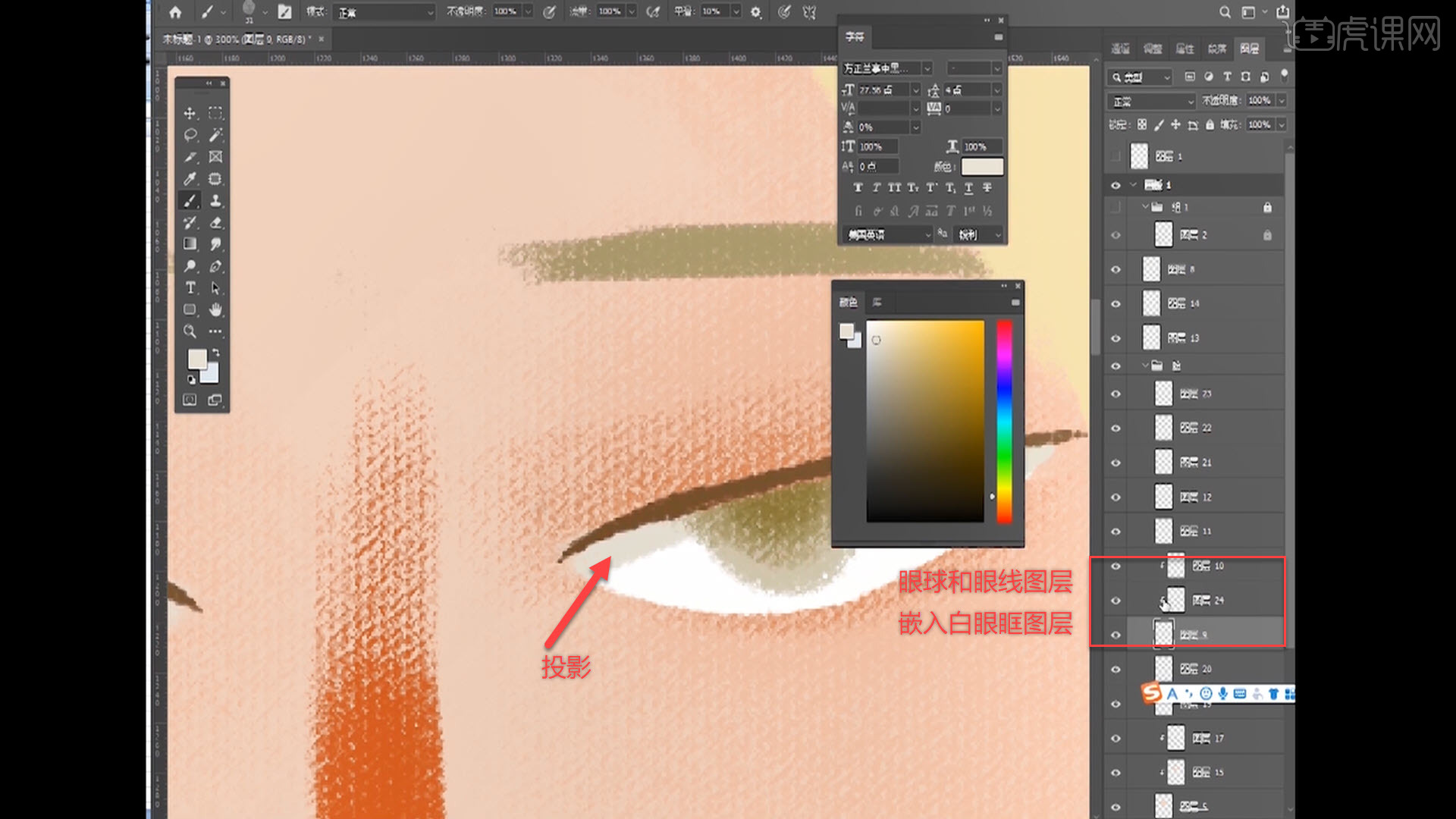
9.【新建】图层,【选择】颜色,画出人物头发的阴影部分,使用【剪切蒙版】嵌入头发图层。

10.头发阴影的图层,打开【色阶】,【阴影】控制点向右移动,【中间调】的控制点向左移动。
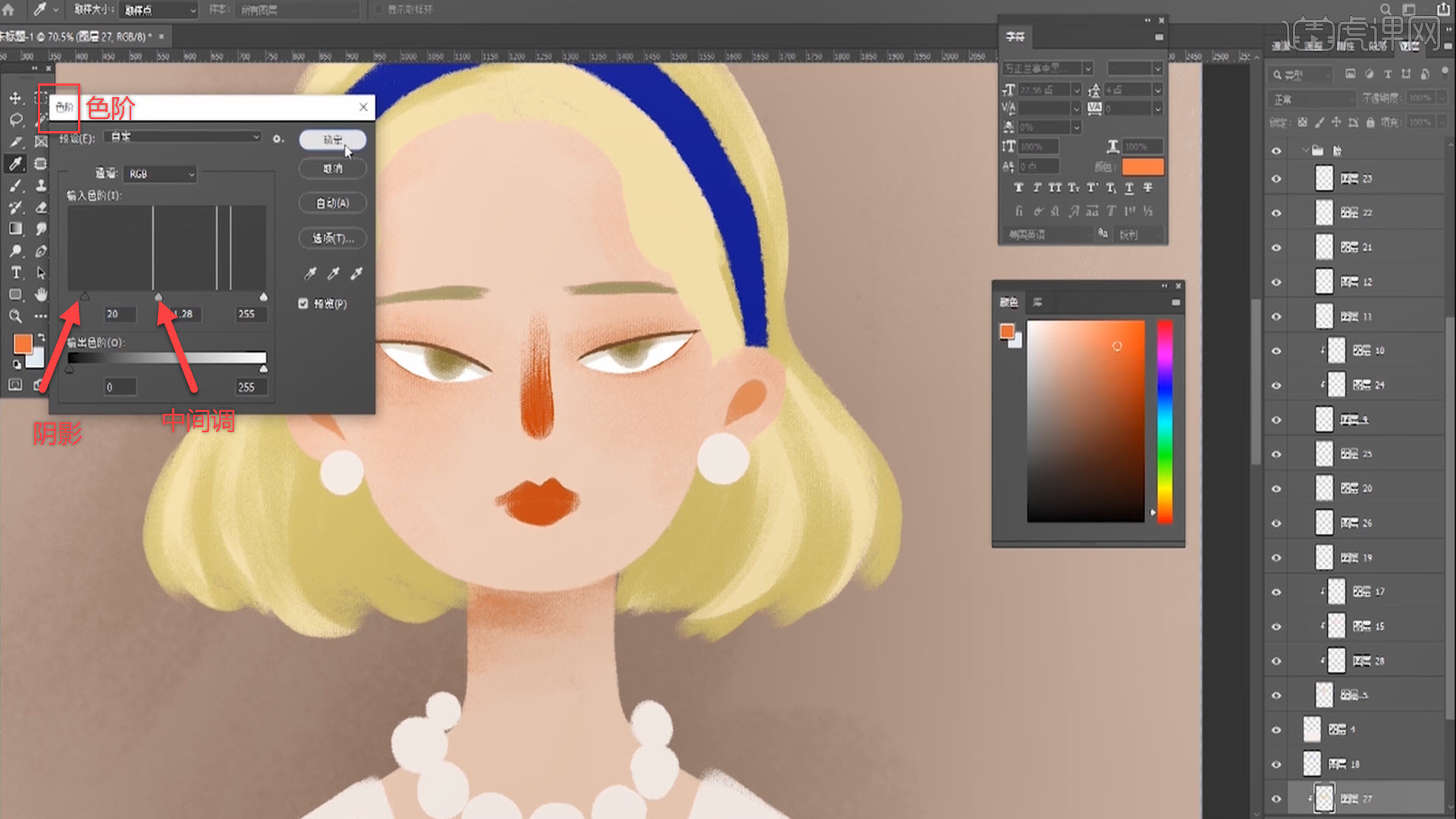
11.按住【Ctrl+左键】选择眼球的选区,叠加颜色让球体更立体。
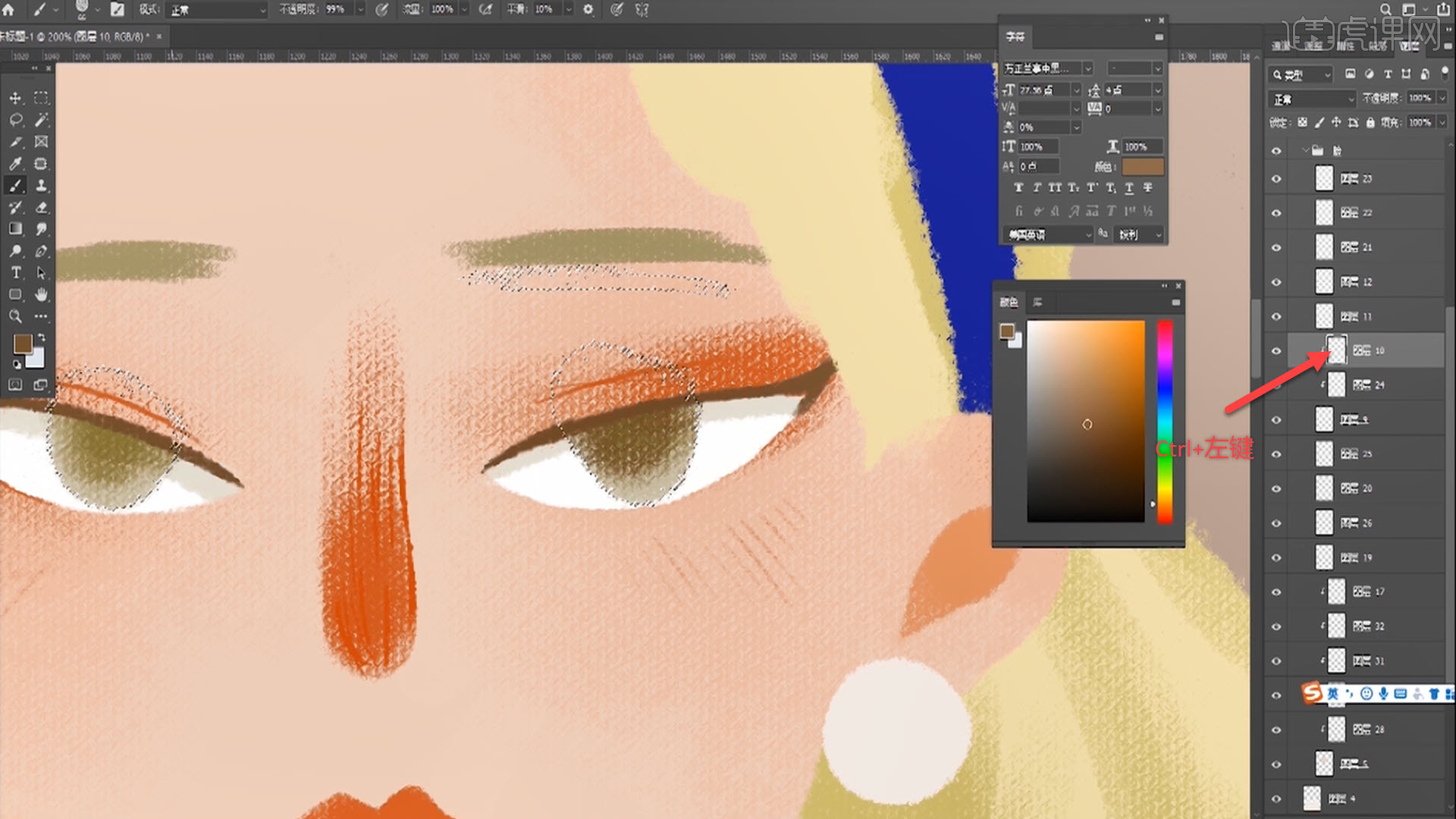
12.按住【Ctrl+左键】选择嘴唇的选区,叠加颜色,画出嘴唇的细节。
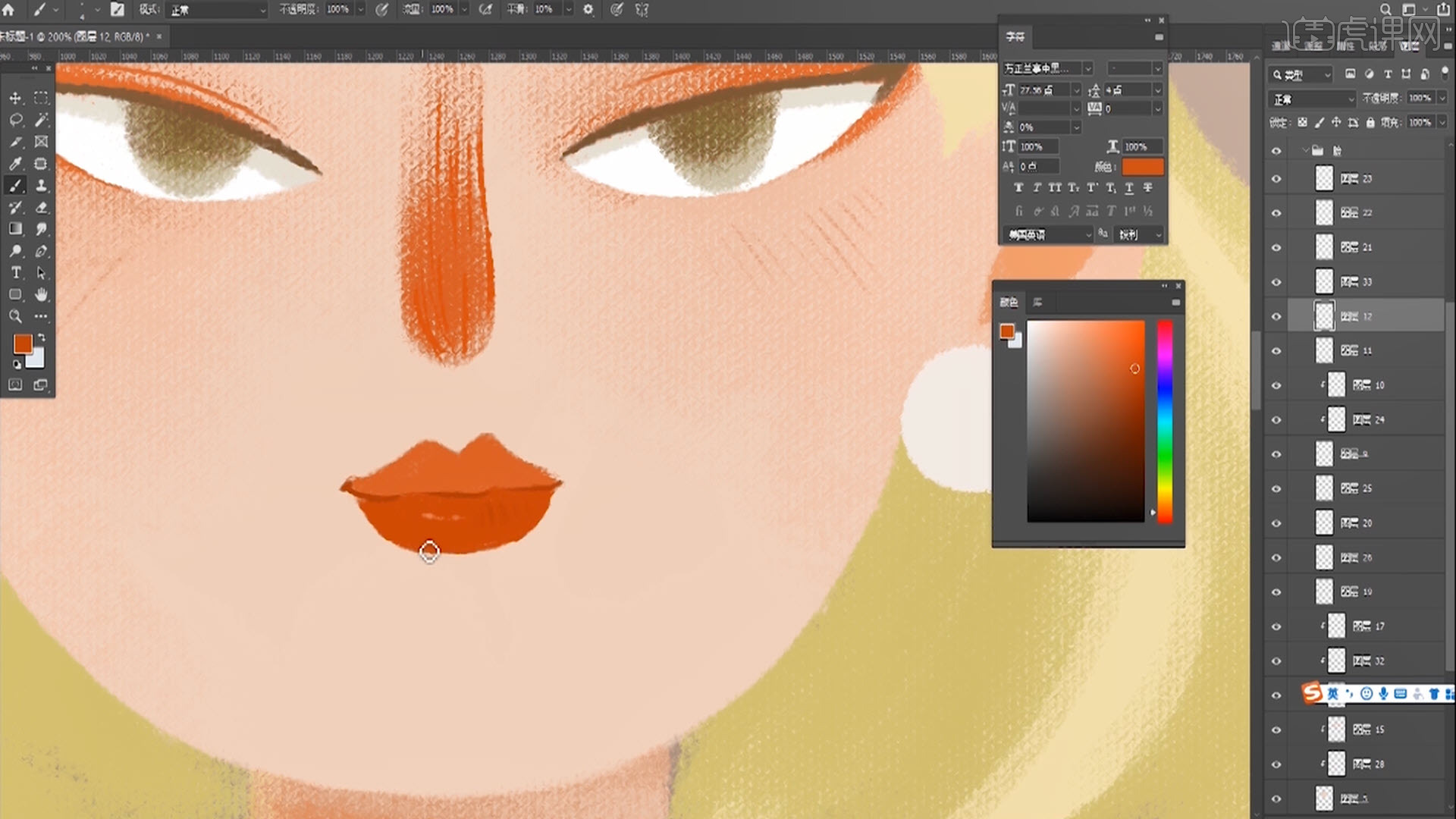
13.使用【吸管工具】吸取眉毛的颜色,叠加线条画出根根分明的眉毛。
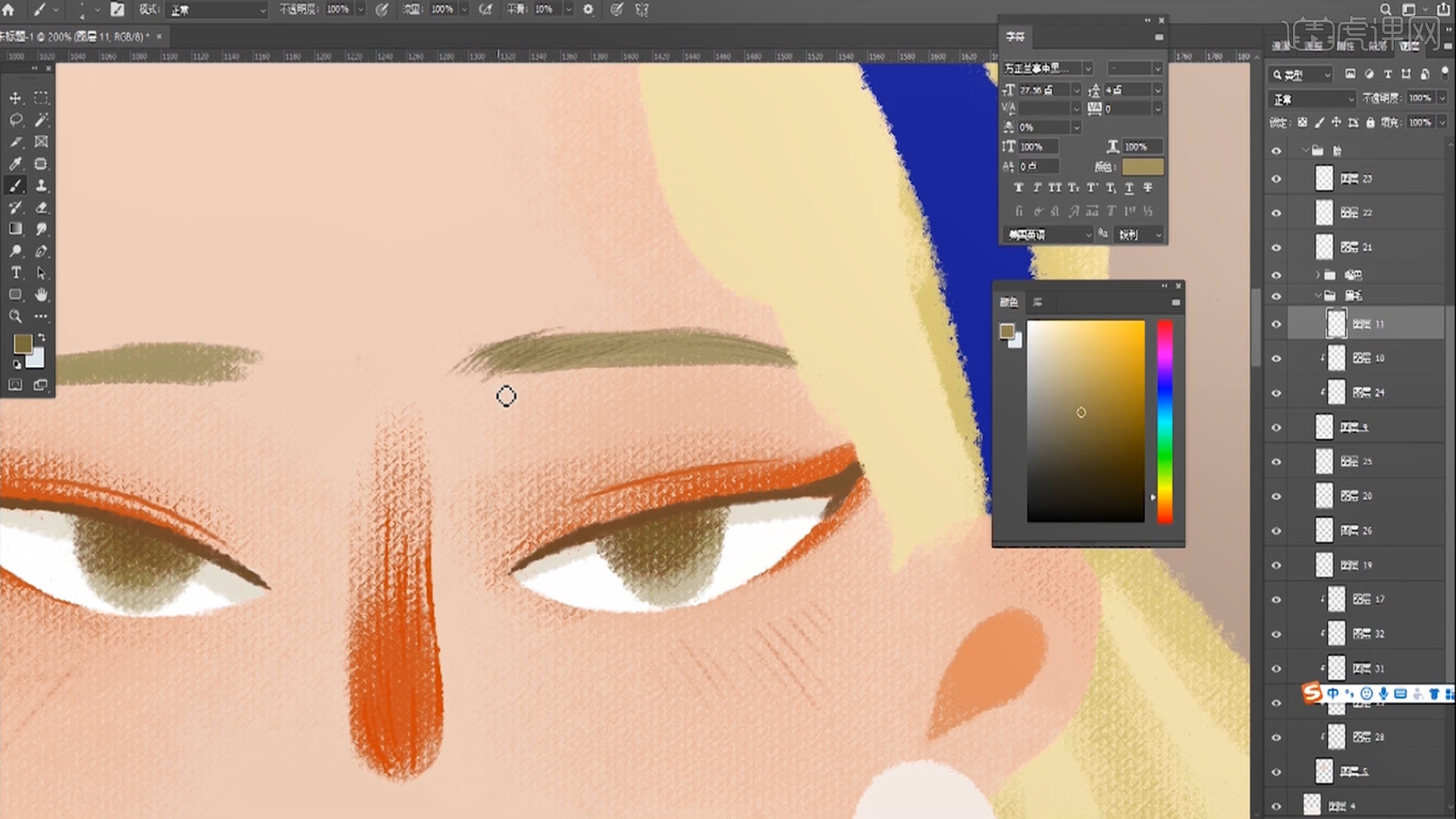
14.回顾本节课所讲解到的内容,同学们可在视频下方评论区进行留言,老师会根据问题进行回复。

15.最终效果如图示,视频学百遍,不如上手练一练,你学会了吗!
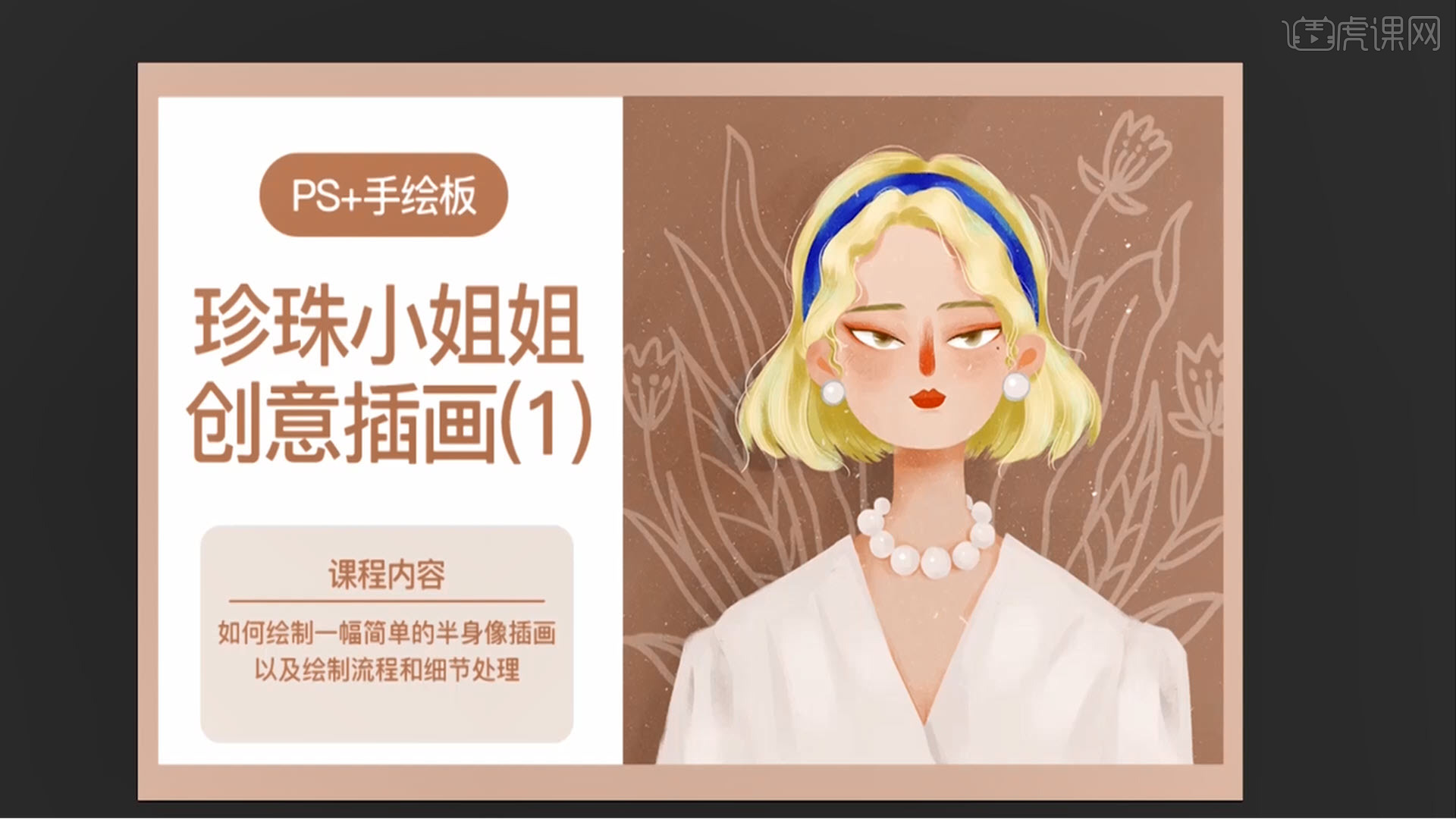
以上就是PS-板绘插画-珍珠小姐姐1图文教程的全部内容了,你也可以点击下方的视频教程链接查看本节课的视频教程内容,虎课网每天可以免费学一课,千万不要错过哦!

















